autocad 2007 是 autodesk 推出的一款经典计算机辅助设计软件,以其出色的二维绘图与三维建模能力著称,广泛应用于建筑、机械、土木工程等行业。该版本首次引入了动态块功能,支持通过参数化设置和几何约束来自定义图元,显著提升了复杂图形的设计效率;同时对三维环境进行了全面升级,新增 动态观察、视觉样式 和材质编辑等工具,使三维操作更加直观,渲染效果更具专业水准。接下来,华军小编将详细介绍如何在 autocad 2007 中创建三维圆锥体,并分享具体的操作步骤。
第一步
打开 AutoCAD 2007,软件默认进入二维草图与注释界面。若希望获得更全面的三维功能支持,可切换工作空间:点击顶部菜单栏的 “工具” → “工作空间” → “三维建模”(此步骤非强制,但有助于快速访问三维命令)。
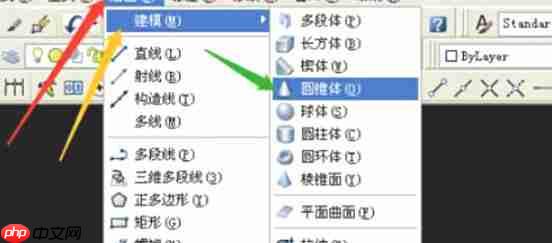
第二步
选择 “绘图” 菜单 → “建模” → “圆锥体”,或直接在命令行输入 CONE 后按回车键启动圆锥体命令。
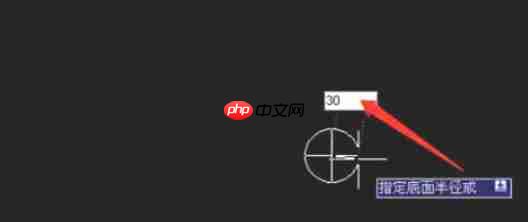
第三步
在绘图区域任意位置单击鼠标左键,设定圆锥底面的中心点位置。
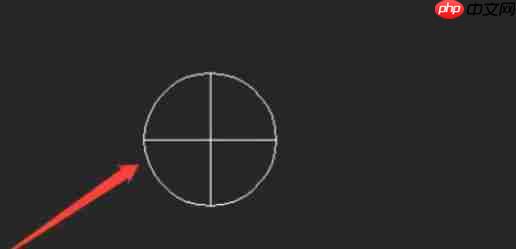
第四步
此时命令行提示:“指定底面半径或 [直径(D)]”:
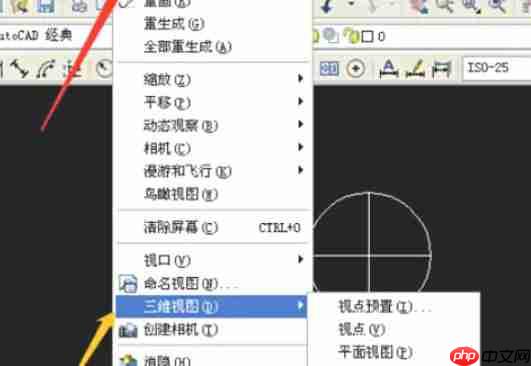
第五步
系统继续提示:“指定高度或 [两点(2P)/轴端点(A)/顶面半径(T)]”:
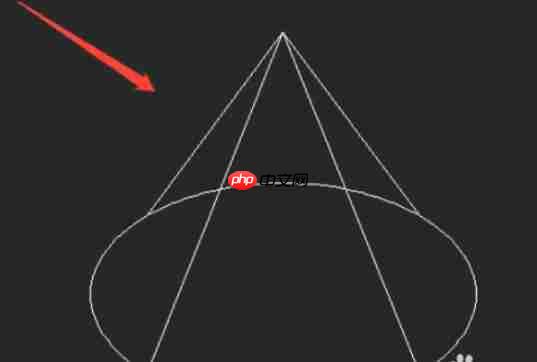
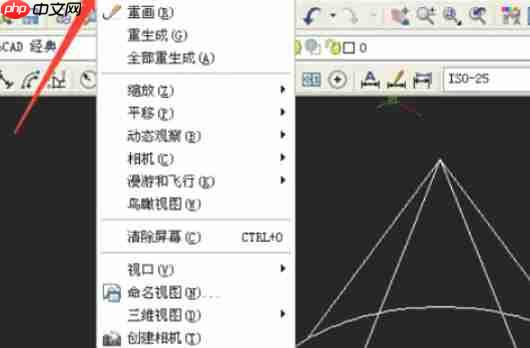
第六步
为更好查看三维效果,切换视图角度:点击 “视图” → “三维视图” → “东南等轴测”,或在命令行输入 SE 回车。
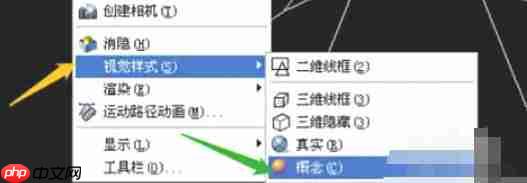
第七步
启用更直观的视觉样式:进入 “视图” → “视觉样式” → “概念”,或在命令行输入 VSCURRENT 回车后选择 CONCEPTUAL 模式。完成建模后,可通过 “文件” → “保存” 将项目以 .dwg 格式保存。
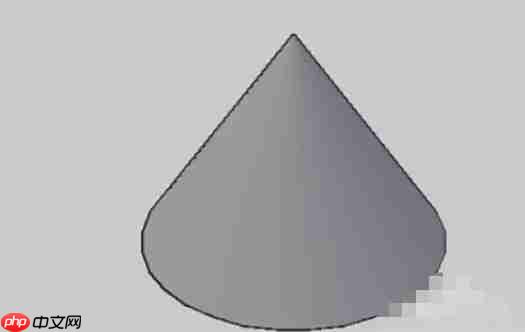
以上就是AutoCAD2007怎么绘制三维圆锥体-AutoCAD2007绘制三维圆锥体的方法的详细内容,更多请关注php中文网其它相关文章!

每个人都需要一台速度更快、更稳定的 PC。随着时间的推移,垃圾文件、旧注册表数据和不必要的后台进程会占用资源并降低性能。幸运的是,许多工具可以让 Windows 保持平稳运行。

Copyright 2014-2025 https://www.php.cn/ All Rights Reserved | php.cn | 湘ICP备2023035733号